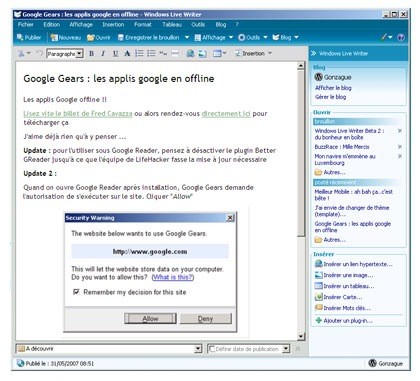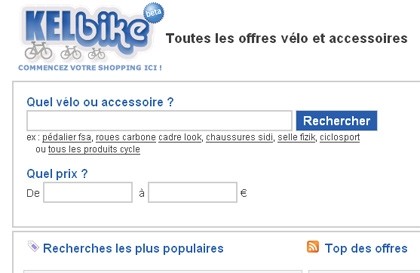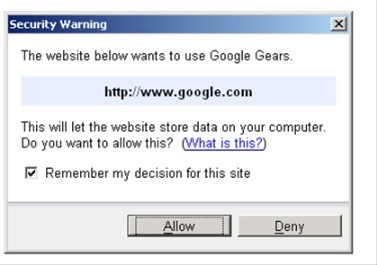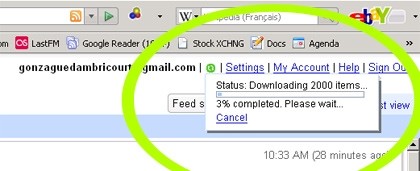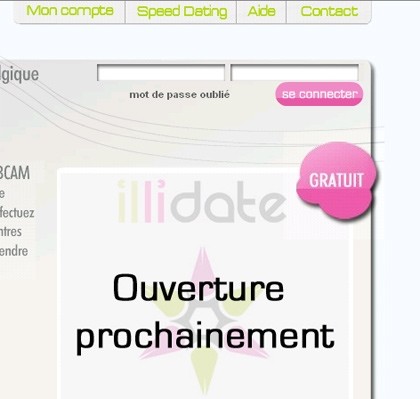Là, ça fait drôle : je blogue à propos de WLW depuis..le logiciel lui-même
Comme je vous l’avais dit en Janvier, je blogue essentiellement depuis Windows Live Writer. Ce matin en faisant un tour de mes flux RSS , je me suis rendu compte sur le blog officiel que la Beta 2 était dispo !
Hop, ni une ni deux, je télécharge, je mets à jour mon installation.
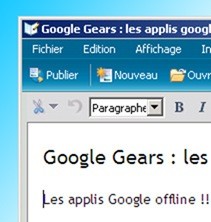 Premier constat : l’interface a été revue, le design également. En résulte une meilleur ergonomie et ça ne fait pas de mal.
Premier constat : l’interface a été revue, le design également. En résulte une meilleur ergonomie et ça ne fait pas de mal.
Second constat : les fonctions existantes ont été améliorées et d’autres ont été ajoutées :
- Correction ortho
- Edition des tableaux
- Possibilité d’ajouter des catégories au blog depuis le logicie
- Meilleure gestion de WordPress & TypePad
- Support des “quotes” et des posts divisés
- Meilleure gestion des liens et de l’insertion d’images
- Fonction “Coller” améliorée
Tout ça c’est vraiment pratique, avec une interface revue et corrigée, une synchronisation automatique du contenu local et distant, support de 6 langues
Mais que demander de plus si ce n’est le support sur Mac ? 🙂
PS : Francis, j’espère que ça répond à ta question : j’utilise Windows Live Writer
PS 2: A télécharger ici